

Nathan E. Malpass가 마지막으로 업데이트 : March 1, 2019
도와주세요! 내 컴퓨터는 수천 GB의 데이터를 저장할 수 있는 슈퍼컴퓨터가 아닙니다. 사실, 일부 휴대전화가 저장할 수 있는 것을 간신히 저장할 수 있습니다. 하지만 저는 사진을 찍고 편집하는 것을 좋아하고 블로그와 소셜 미디어에 공유하는 것도 좋아합니다. 내 크기를 최소화하는 데 도움이 될 수있는 초보자에게 조언이나 요령이 있습니까? PNG 파일을 내 컴퓨터에 계속 저장할 수 있고 온라인에 올린 후에 계속 삭제할 필요가 없습니까? 미리 감사드리며 여러분의 지혜를 바랍니다!
- 작은 컴퓨터를 가진 소녀
Portable Graphics Network라고도 하는 PNG는 이미지 저장에 사용되는 일반적인 파일 유형입니다. 이러한 이미지는 종종 편집되고 공유된 다음 귀하와 다른 사람이 즐겁게 볼 수 있도록 표시됩니다. PNG 파일은 무손실 압축이며 감마 보정과 같은 고급 기능을 허용하고 로고, 제목 및 저작권 정보와 같은 광범위한 기능에 대해 특정 이미지 색상을 재현할 수 있는 기능을 제공합니다.
다음은 PNG에 대한 약간의 역사와 퀴즈입니다. PNG가 "ping"으로 발음된다는 것을 알고 계셨습니까? 그러나 "ping"으로 철자를 잘못 입력하지 마십시오. 그렇지 않으면 아무도 당신이 PNG를 참조하고 있다는 것을 알지 못할 것입니다. 사실 사양에도 명시되어 있고 설계 단계에서 주요 화두가 되기도 했습니다.
또한 이미지 크기를 조정하지 않으면 사용자가 사이트 다운로드를 기다리는 동안 인내심을 잃을 수 있음을 명시해야 합니다. 예, 이미지 크기가 크면 웹 페이지에서 정보를 다운로드하는 속도가 느려져 귀하와 귀하의 사용자가 보는 즐거움이 지연됩니다.
사람들이 다른 사이트를 보는 오늘날의 대역폭과 속도를 고려할 때 처음 3초 이내에 페이지가 로드되지 않으면 뒤로 버튼을 클릭하고 다른 것을 볼 가능성이 높습니다. 또한 클릭하고 보고 즐길 수 있는 또 다른 사이트입니다.
디지털 이미지에는 래스터와 벡터의 두 가지 기본 형식이 있습니다. 래스터는 사각형 보기에 저장되는 색상 점을 기반으로 작동합니다. 이 점은 너무 촘촘하게 짜여져 있어 한쪽 끝과 다른 쪽 끝을 구분할 수 없습니다. 벡터 이미지는 선과 원을 기반으로 작동하며 서로 구별할 수 있습니다.
두 가지 형식이 존재하는 이유는 하나는 달성하려는 대상에 따라 필요한 도구를 제공하고 둘 다 그렇게 할 수 있기 때문입니다. 이미지를 최적화할 때 목표가 무엇인지에 따라 달라집니다. 가족 사진은 회사를 위해 만들고 있는 로고 이미지와 다른 요구 사항이 있을 수 있습니다. 벡터는 일반적으로 텍스트가 포함된 레터헤드 및 기타 그래픽을 만드는 데 사용되며 주요 이점 중 하나는 확대하는 정도에 관계없이 이미지의 선명도를 잃지 않고 파일을 압축할 수 있다는 것입니다. 래스터 이미지는 깊이가 특징입니다. .
이미지가 깊을수록 더 많은 색상을 갖게 됩니다. 비트는 이미지의 픽셀 깊이를 측정하며 단일 비트의 가장 작은 측정 단위는 대부분 흑백인 두 가지 색상으로 표시됩니다. 반대로 2비트는 4색, 8비트는 256색 등입니다. 압축할 때 8바이트를 만드는 데 320비트가 필요하다는 것을 아는 것이 도움이 될 수 있습니다. 즉, 240 x 24, 76,800비트 이미지의 해상도는 XNUMX입니다.
요컨대 벡터와 래스터는 모두 PNG와 함께 사용되며 이미지로 수행하려는 작업에 따라 다릅니다. 그러나 우리가 PNG에 대해 논의하고 있고 래스터가 더 일반적인 형식이라는 점을 고려하여 그 기능을 자세히 살펴보겠습니다. 위에 명시된 대로 래스터는 일련의 점이며 이를 픽셀(그림 요소)이라고 합니다. 픽셀은 이미지의 치수를 설명하는 데 사용되는 일반적인 용어입니다. 이를 해상도라고도 합니다. 일반적인 이미지 크기로는 640 x 480, 800 x 600 및 1024 x 768 픽셀이 있습니다. 일반 컴퓨터의 디스플레이이기도 합니다.
PNG를 사용하면 많은 이점이 있습니다. 사진이든 다른 것이든 이미지를 편집할 때 PNG는 해당 파일의 보조 단계를 저장하기 위한 이상적인 옵션을 제공합니다. 무손실 압축으로 작동하기 때문에 저장, 재편집 및 다시 저장할 수 있으며 이미지 품질은 동일하게 유지됩니다. 반대로 가장 높은 설정으로 작동하는 JPEG 형식으로 작업하는 경우에는 그렇지 않습니다. 하나의 응용 프로그램에 저장된 PNG 파일은 PNG 파일을 지원하는 한 다른 응용 프로그램에서 열고 읽을 수 있으므로 사용자에게 유익합니다. PNG를 사용하면 다른 이미지 기반 파일 저장 유형에서 일반적이거나 일반적인 것이 아닌 투명한 배경으로 이미지를 저장할 수 있습니다.
90년대 후반에 사용된 일반적인 파일 형식은 JPEG와 GIF였으며, 이러한 형식은 매우 잘 작동하고 기본 목적을 수행하지만 PNG 이미지가 갖는 일부 품질이 없습니다. JPEG는 의도한 바를 매우 잘 수행합니다. 만족스러운 품질과 매우 우수한 압축률로 8비트 그레이스케일과 24비트 트루 컬러를 저장하는 반면, GIF 및 PNG는 색상은 적지만 정밀도는 높을 때 더 잘 작동합니다. 날카로운 모서리. PNG는 또한 특정 이미지를 최적화할 때 중요한 도구인 밝기와 투명도를 지원합니다.
GIF는 웹 사용을 위해 원래 계획된 최적화 파일 형식이므로 여전히 훌륭한 옵션이며 오늘날에도 여전히 널리 사용됩니다. 그러나 그것이 제공하는 주요 목적은 애니메이션 이미지라는 것을 알게 될 것입니다. JPEG와 PNG가 할 수 없는 것. 그러나 PNG는 원래 GIF를 대체하도록 설계되었으며 고유한 장점이 있습니다. 알파 채널, 감마 보정 및 XNUMX차원 인터레이스입니다. PNG의 압축률도 GIF보다 좋습니다. 하지만 궁극적으로 PNG보다 GIF의 주요 장점은 여러 이미지 지원을 재현할 수 있다는 것입니다.
또한 투명한 배경을 만들 때 최적화 프로세스를 단순화하는 데 사용할 수 있는 자동화된 도구도 있다는 점을 염두에 두십시오. Clipping Magic Tool과 Background Burner Tool을 사용해 보십시오. 이러한 도구는 배경을 투명 이미지로 쉽게 전환하는 방법을 알아내는 데 도움이 됩니다.
예를 들어 Adobe Photoshop을 사용하여 이미지를 투명하게 만들 때 먼저 자체 레이어에 이미지를 배치하여 여러 레이어를 만듭니다. 여기에서 배경을 삭제한 다음 원하지 않는 배경을 수동으로 삭제하기 위해 지우개, 선택 윤곽 및 올가미를 포함하는 여러 도구 중 하나를 사용할 수 있습니다.
Adobe Photoshop은 아마도 오늘날 디지털 분야에서 사용되는 가장 인기 있는 이미지 편집 소프트웨어일 것입니다. Photoshop은 무료는 아니지만 일반적인 디자이너의 요구 사항 대부분을 지원할 수 있는 것으로 입증되었습니다. 그러나 김프뿐만 아니라 Microsoft의 Paint 및 Paint 3D와 같은 다른 제품도 있습니다. 오늘날의 기술과 컴퓨터 기능의 발전으로 인해 컴퓨터에서 PNG 파일을 열 수 있는 도구가 두 개 이상 있을 수 있습니다. 그러나 컴퓨터에 있는 것을 염두에 두고 이미지 파일을 클릭하여 열 때 기본 프로그램이 선호하는 소프트웨어가 아닐 가능성이 있으므로 고려해야 합니다. 이를 위해 두 번 클릭하여 이미지를 열려는 프로그램으로 바로 이동할 수 있도록 해당 명령을 다시 프로그래밍하는 방법에 대한 온라인 가이드가 있습니다.
그러나 Adobe Photoshop이 이미지 크기를 조정하는 데 사용할 수 있는 유일한 소프트웨어는 아닙니다.
FoneDog예를 들어, 는 사진을 최적화하는 데 사용할 수 있는 보다 사용자 친화적인 웹사이트 중 하나이며 이미지의 데이터가 20MB 이내라는 점을 고려하여 동시에 5개의 이미지 크기를 조정할 수 있습니다. 또한 페이지 상단에 사용하기 쉬운 클릭 앤 드래그 옵션이 있어 최적화 요구 사항을 좀 더 쉽게 만들 수 있습니다. 이 사이트는 또한 무료이므로 사용의 또 다른 이점으로 간주할 수 있습니다.

사람들은 또한 읽습니다[해결 된] 아이폰 사진이 카메라 롤에서 사라졌습니다.iPhone에서 최근 삭제된 사진을 복구하는 방법
또한 ImageAlpha는 Mac OS X에서 사용할 수 있는 소프트웨어로 PNG에서 발견된 원치 않는 데이터를 제거할 수 있으므로 이미지 크기를 줄이는 데 도움이 됩니다. ImageOptim은 단순한 웹 기반이 아니며 이를 통해 인터넷에 연결할 필요조차 없기 때문에 어디에서나 사진을 최적화할 수 있습니다. JPEGMini는 동시에 20개의 이미지 크기를 조정할 수 있다는 점에서 FoneDog와 비슷하지만 해당 제한 내에서 작업할 수 없는 경우 원하는 만큼 많은 사진을 최적화할 수 있는 패키지를 구독하도록 선택할 수 있습니다. 월 $19.99.
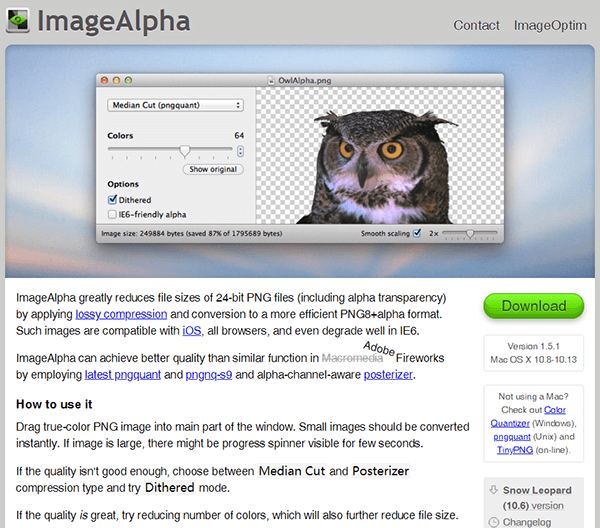
TinyPNG는 FoneDog와 매우 유사합니다. 둘 다 홈페이지에서 멋진 드래그 앤 드롭 기능을 통해 최대 20개의 이미지를 동시에 최적화할 수 있는 웹 기반 사이트입니다. TinyPNG는 또한 사진당 5MB로 제한되며 대부분의 사진에 적합한 크기입니다. FoneDog에 없는 TinyPNG는 추가 서비스에 대한 유료 구독입니다. 이 경우 한 달에 500개 이상의 이미지 크기를 조정해야 하는 경우 TinyPNG를 지불하도록 선택할 수 있으며 $.002 - $.005가 청구됩니다. 크기를 조정하려는 이미지 수에 따라 이미지당.
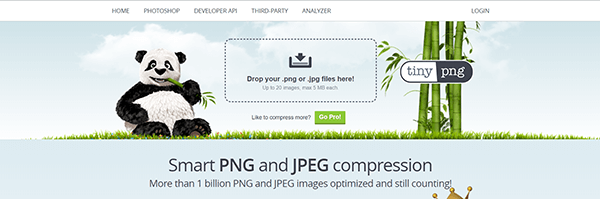
Kraken.io는 또한 크기를 조정하는 이미지가 1MB 크기 제한 내에 있는 경우 무료로 제공되는 웹 기반 소프트웨어입니다. Kraken을 사용하기로 선택했지만 더 많은 것이 필요한 경우 매월 최대 500MB의 이미지 크기를 조정할 수 있는 Micro Plan에 가입하거나 최적화를 위해 60GB 상당의 이미지를 제공하는 Enterprise Plan에 가입할 수도 있습니다. 한 달에 70달러.
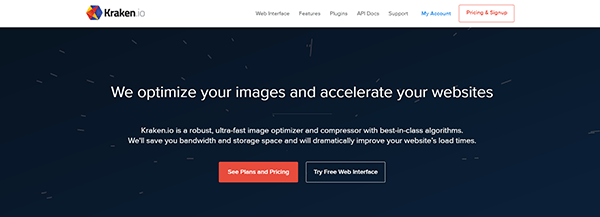
간단히 말해서 PNG를 더 작게 만들 필요가 있다는 것은 분명하며 결론적으로 그 이유 중 일부는 다음과 같습니다.
01 - 귀하의 사이트는 이미지를 적절하게 최적화하지 않은 사이트보다 더 빠른 속도로 실행됩니다.
02 - Google은 귀하의 페이지 속도를 더 높게 평가합니다.
03 - Google은 이미지 크기를 조정할 수 없는 것과 달리 더 나은 검색 결과를 제공하므로 더 좋아할 것입니다.
04 - Google은 이탈률도 계산합니다. 이탈률은 시청자가 귀하의 웹사이트를 방문하지만 이탈률이 낮은 다른 사이트보다 더 빨리 이탈하기 때문에 발생합니다.
05 - 컴퓨터의 저장 공간이 적습니다. 이것은 특히 장기적으로 매우 중요하며 신속하게 작업하는 데 도움이 되므로 효율성에 도움이 됩니다.
06 - 돈이 절약됩니다. 예, 모바일 데이터 사용자의 경우 로드 시간이 빨라짐에 따라 귀하와 귀하의 방문자가 지출을 줄일 수 있습니다.
이제 PNG의 크기를 조정하는 방법을 알고 사진을 최적화하는 것이 인터넷에 대용량 원시 파일을 업로드하거나 하드 드라이브에 저장하는 것과는 반대로 사진을 최적화하는 것이 왜 중요한지 배웠습니다. 이제 달성할 수 있습니다.
Google에는 웹사이트의 모든 요소를 살펴보는 봇이 있습니다. 그들은 키워드를 결정하기 위해 모든 페이지에 쓰여진 모든 텍스트를 면밀히 살펴보고 웹 페이지를 다운로드하는 데 걸리는 시간(밀리초)도 계산합니다. 그렇지만 이미지, 그래픽 및 기타 포함된 링크가 다운로드 속도를 느리게 한다는 점을 염두에 두는 것이 현명합니다. 그러나 파일 크기를 줄이고 이미지 부풀림을 방지하는 데 도움이 되는 PNG를 올바르게 저장하는 방법이 있습니다. Google에 표시되는지 여부를 크게 신경쓰지 않는 웹 소유자가 있으며 문제가 없지만 사용자 경험이 중요하다는 점을 명심해야 합니다. 자신의 웹 페이지를 보는 방법이 여전히 중요하지 않습니까? 이미지의 크기를 줄임으로써 귀하와 다른 모든 사용자의 사용자 경험을 개선할 수 있으며 그들은 이에 감사할 것입니다.
PNG 이미지 유형과 뛰어난 압축률 덕분에 이제 이미지를 업로드하는 크기를 줄이는 데 도움이 되는 옵션을 사용할 수 있습니다. PNG는 또한 많은 웹 브라우저에서 널리 사용되고 볼 수 있으며 투명한 배경뿐만 아니라 매우 구체적인 최적화를 포함하여 많은 것을 제공하므로 훌륭합니다.
PNG 파일에는 두 가지 버전이 있다는 것을 알고 계셨습니까? 맞습니다. 놀라운 PNG는 사용자의 요구에 가장 적합한 버전에 따라 사용자에게 두 가지 다른 버전을 제공합니다. 8비트 PNG는 256개의 인덱스 색상이 있는 제한된 버전이고 24비트 PNG는 수백만 개가 포함되어 있습니다.
PNG를 압축하면 엄청난 양의 디스크 공간도 절약됩니다. 기술을 습득할 필요 없이 모바일 장치 및 디지털 카메라에서 가져온 원시 파일은 다소 큰 데이터 저장소에 저장됩니다. PNG 크기를 조정하면 새로운 이미지를 위한 공간을 확보하기 위해 더 이상 컴퓨터에서 이미지를 계속 삭제할 필요가 없도록 충분한 공간을 절약할 수 있습니다. PNG 압축은 매우 잘 작동하며 이를 사용하면 디스크 공간을 절약할 뿐만 아니라 컴퓨터가 더 잘 작동하는 데 도움이 됩니다.
PNG 압축으로 인해 이미지 품질이 떨어질까 걱정하는 분들을 위해 걱정하지 마세요. PNG는 이미지를 선명하게 유지합니다. 그것은 PNG 파일의 명성에 대한 주요 주장 중 하나이며, 우수한 품질을 유지하면서 이미지를 압축하는 데 매우 효과적입니다. 직접 시도해보고 대용량 데이터에서 훨씬 더 가벼운 버전으로 파일을 압축할 수 있지만 이미지는 거의 동일하게 유지되는 방법을 확인하십시오.
PNG 파일은 분명히 사용할 파일 유형에 대한 훌륭한 옵션이지만 실제로 필요한 것에 따라 사용할 수 있는 다른 파일 유형이 있음을 기억하는 것이 좋습니다. 예를 들어, PNG 파일은 실제로 더 많은 데이터를 포함할 수 있으며 이메일에 PNG 파일을 첨부할 때 사용하기에는 더 무거운 파일이 될 수 있으며 웹 페이지 다운로드 속도가 느려질 수도 있습니다. 따라서 PNG 파일을 최대한 활용할 때 염두에 두어야 할 몇 가지 사항이 있습니다.
파일의 이미지 품질을 고려하십시오. PNG는 손실 형식 측면에서 JPEG처럼 압축되지 않지만 품질은 동일하게 유지됩니다. 따라서 단순한 저 대비 이미지가 아닌 파일에는 PNG를 사용하는 것이 사실상 더 좋습니다. 이미지의 선과 텍스트, 투명한 배경이 도움이 되는 파일, 단색 영역이 큰 파일에 사용하십시오. 삽화와 스크린샷은 PNG에서도 가장 잘 작동합니다.
이미지를 계속해서 편집해야 하는 경우 PNG를 사용하면 도움이 될 수도 있습니다. 따라서 빈번한 편집 또는 조정 및 개발이 필요한 파일의 경우. PNG는 생성 손실이 없기 때문에 많은 변경을 수행하더라도 품질 손실이 없으며 JPEG와 같은 형식은 반복되는 최적화로 인해 시간이 지남에 따라 품질이 저하됩니다.
코멘트 남김
Comment
무료 온라인 사진 압축기
Hot Articles
/
흥미있는둔한
/
단순한어려운
감사합니다! 선택은 다음과 같습니다.
우수한
평가: 4.7 / 5 ( 59 등급)